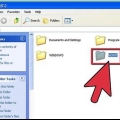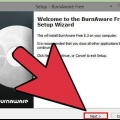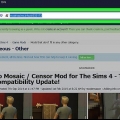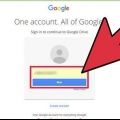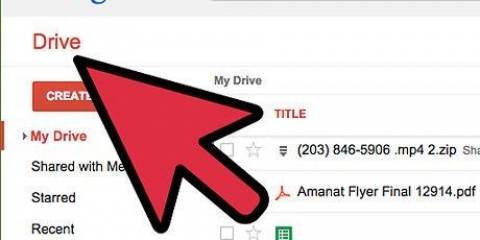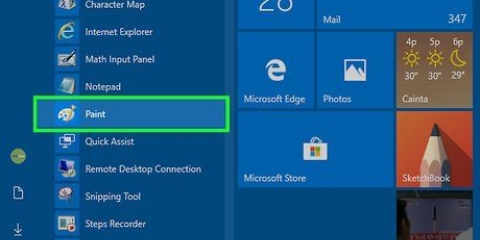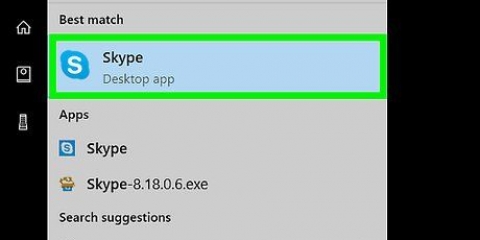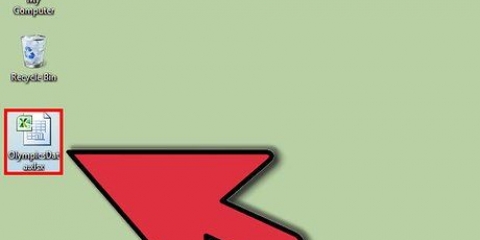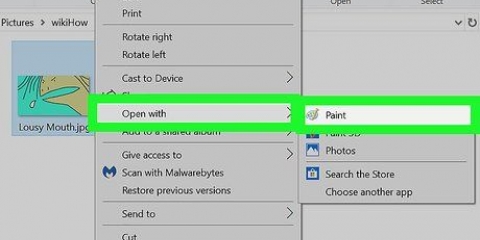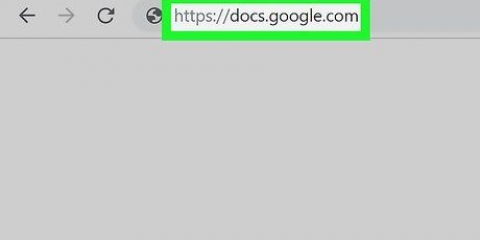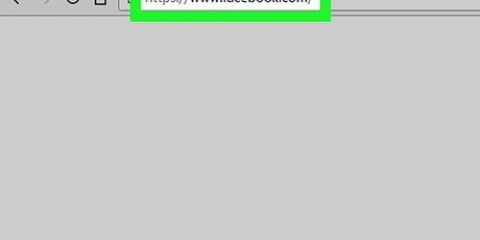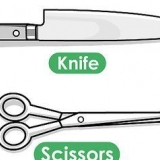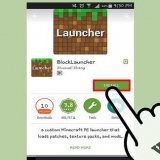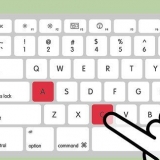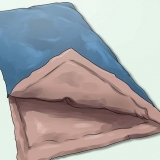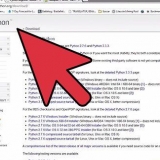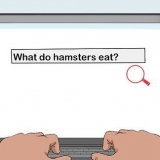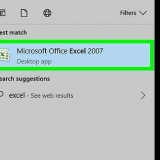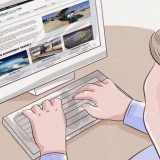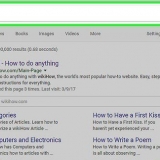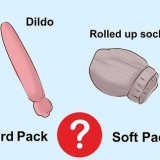La création du fichier ISO peut prendre un certain temps en fonction de la vitesse de votre ordinateur et de votre lecteur de DVD.








Vous ne pouvez pas ouvrir des fenêtres affichant le contenu de la clé USB, sinon le processus échouera et vous devrez recommencer. Bootsect copie les fichiers nécessaires au démarrage à partir d`une clé USB. Une fois le processus terminé, vous obtiendrez le message suivant : « Le code de démarrage a été mis à jour avec succès sur tous les volumes ciblés ». Fermez cette fenêtre et PeToUSB, mais gardez la fenêtre d`invite de commande usb_prep8 ouverte. Appuyez sur 1 puis sur Entrée. Sélectionnez le lecteur contenant le CD ou le DVD Windows XP et appuyez sur OK.
Appuyez sur 2 puis sur Entrée. Si vous avez déjà un lecteur sur votre ordinateur avec la lettre T, remplacez cette option par une autre lettre. Sinon laisse comme il est.
Appuyez sur 3 puis sur Entrée. Entrez la lettre de la clé USB ici.



Lorsque le menu de démarrage s`ouvre, sélectionnez l`option 1. L`installation de Windows XP commence maintenant. Une fois l`ordinateur redémarré, sélectionnez l`option 2 pour démarrer la partie GUI (Graphical User Interface) de l`installation. Ne retirez pas la clé USB tant que l`installation n`est pas terminée.









Rendre une clé usb amorçable
Teneur
- Pas
- Méthode 1 sur 5 : Utilisation d`une clé USB pour installer un système d`exploitation sur un PC
- Méthode 2 sur 5: Créer un disque d`installation de Windows Vista ou 7
- Méthode 3 sur 5: Créer un disque d`installation de Windows XP
- Méthode4 sur 5: Création d`un "Boîte à outils de réparation de PC USB"
- Méthode 5 sur 5: Création d`un disque d`installation à partir de votre clé USB pour Mac OS X 10.7 ou 10.8
- Mises en garde
Vous avez une vieille clé USB que vous n`utilisez plus ?? Faites-en un disque d`installation pour Windows, Linux ou Mac, ou un outil de diagnostic pour votre PC. Suivez les étapes de cet article pour savoir comment.
Pas
Méthode 1 sur 5 : Utilisation d`une clé USB pour installer un système d`exploitation sur un PC

1. Ouvrir une fenêtre d`invite de commande. Vous ne pouvez le faire qu`à partir d`un compte avec des droits d`administrateur. Faites un clic droit dessus et sélectionnez "Exécuter en tant qu`administrateur". Vous devrez peut-être maintenant entrer le mot de passe administrateur.
- Cette méthode crée une clé USB amorçable, c`est-à-dire un disque amorçable. Ensuite, vous pouvez copier un disque d`installation du système d`exploitation sur la clé USB pour créer un disque d`installation portable.
- Cette méthode ne fonctionne qu`avec Windows Vista, 7 et 8.

2. Ouvrir l`utilitaire "Gestion de disque". Vous l`ouvrez avec la commande partie disque entrer.

3. Afficher les lecteurs connectés. Tapez la commande disque de liste pour afficher une liste de tous les lecteurs connectés à votre ordinateur. Vous devriez également trouver votre clé USB ici. Mémorisez le numéro à côté de votre clé USB.

4. Sélectionnez la clé USB. Tapez la commande sélectionnez le disque #, remplacer « # » par le numéro indiqué à côté de la clé USB à l`étape précédente.

5. Effacer la clé USB. Tapez la commande nettoyer, alors le gestionnaire de disque vérifiera le disque et effacera toutes les données qui se trouvaient sur la clé.

6. Créer une partition amorçable. Lorsque la clé USB a été effacée, tapez créer une partition principale. Si tout va bien, le message apparaîtra que le processus a été terminé avec succès.

sept. Sélectionnez la nouvelle partition. Tapez la commande sélectionner la partition 1 et appuyez sur Entrée. Lorsque le message de confirmation apparaît, tapez actif et appuyez sur Entrée. Cela active la partition.

8. Formater la clé USB. Tapez la commande format fs=fat32. Après avoir appuyé sur Entrée, le programme s`exécutera pendant quelques minutes (avec une clé de 32 Go cela peut même prendre des heures), la progression est affichée avec un pourcentage.

9. Attribuez à la clé USB une lettre de lecteur. Tapez la commande attribuer attribuer une lettre. taper sortirpour quitter l`utilitaire de gestion des disques.

dix. Copier le système d`exploitation. Dès que vous avez créé une disquette de démarrage à partir de la clé USB, vous pouvez mettre les fichiers d`installation du système d`exploitation souhaité sur votre clé.
Copiez également tous les pilotes dont vous pourriez avoir besoin pendant l`installation pour faciliter le processus.
Méthode 2 sur 5: Créer un disque d`installation de Windows Vista ou 7

1. Créez ou obtenez le fichier ISO à partir de Windows Vista ou 7. Installez un logiciel qui vous permet, entre autres, de graver des DVD. Il existe plusieurs programmes gratuits qui peuvent graver des DVD. Vous avez besoin d`un programme qui peut également créer des fichiers ISO. Si vous avez déjà un fichier ISO à télécharger en achetant Windows 7, vous pouvez passer directement à l`étape suivante.
- Chargez le DVD Windows 7 dans le bac. Ouvrez votre nouveau logiciel. Recherchez l`option « Copier vers l`image » ou « Créer une image ». Sélectionnez votre lecteur de DVD comme source lorsque vous y êtes invité.

Enregistrez votre fichier ISO. Choisissez un nom et un lieu faciles à retenir. Le fichier ISO aura la même taille que le fichier original que vous copiez. Vérifiez d`abord s`il y a suffisamment d`espace sur votre disque.


2. Télécharger l`utilitaire "Outil de téléchargement USB/DVD Windows 7". Vous pouvez télécharger ce programme gratuitement sur le site Windows. Malgré son nom, le programme fonctionne également avec les fichiers ISO de Windows Vista. Vous pouvez réellement utiliser cet utilitaire pour toutes les versions de Windows.

3. Sélectionnez le fichier source. Il s`agit du fichier ISO que vous avez créé ou téléchargé dans la première section. cliquer sur "Suivant".

4. Sélectionner "périphérique USB". Vous pouvez maintenant choisir de graver un DVD ou de créer un périphérique USB. Choisir "périphérique USB".

5. Choisissez le périphérique USB. Assurez-vous que votre clé USB est dans un port USB. Vous devez disposer d`au moins 4 Go d`espace libre sur la clé USB pour copier Windows.

6. Attendez pendant que le programme est en cours d`exécution. Le programme va maintenant formater la clé USB pour qu`elle puisse démarrer correctement, puis le fichier ISO sera placé sur la clé. La copie peut prendre environ 15 minutes, selon la vitesse de votre ordinateur.
Méthode 3 sur 5: Créer un disque d`installation de Windows XP
1. Rassemblez les logiciels et le matériel nécessaires. Vous avez les outils "USB_Prep8" et "bottesect.EXE" nécessaire. Ces programmes, destinés aux développeurs, sont téléchargeables gratuitement. Vous avez également besoin d`une clé USB d`au moins 1 Go et d`un CD ou DVD d`installation de Windows XP.
- Insérez la clé USB dans un port USB et placez le CD ou le DVD dans le tiroir. Fermez toutes les fenêtres Windows qui s`ouvrent automatiquement.


2. Extrayez et exécutez le programme USB_Prep8. Si vous double-cliquez sur le fichier zip, un dossier sera créé, démarrez "usb_prep8.cmd" dans ce dossier. Appuyez sur n`importe quelle touche pour formater la clé USB avec "PeVersUSB". Remarque : sous Windows 7, vous devez "usb_prop8.cmd" exécuter à partir d`une fenêtre d`invite de commande, avec un compte avec des privilèges d`administrateur.

3. Commencer le formatage. Ne modifiez aucun paramètre dans la fenêtre PeToUSB. Une fois le formatage terminé, laissez les deux fenêtres ouvertes et ouvrez une nouvelle fenêtre d`invite de commande en appuyant sur la touche Windows + R, puis tapez « cmd » dans le champ.

4. Extraire le programme bootsect. Après cela, accédez au dossier bootsect dans la nouvelle fenêtre d`invite de commande. Si vous êtes dans le dossier bootsect, tapez "bootsect.exe /nt52 Z : ». Remplacez la lettre Z par la lettre de votre clé USB.
5. Ajuster les paramètres de Prep8. Lorsque bootsect a terminé la copie, la fenêtre de usb_prep8 affiche un menu numéroté où vous pouvez modifier les paramètres. Vous devez modifier les trois premiers paramètres :




6. Commencer à copier. Pour ce faire, appuyez sur 4 puis sur Entrée. Un message apparaîtra indiquant que ce choix formatera le lecteur virtuel à partir du menu précédent. Appuyez sur Y pour continuer. Une fois le formatage terminé, appuyez sur n`importe quelle touche pour continuer.
Vous verrez les fichiers en cours de copie défiler sur l`écran. Maintenant, appuyez à nouveau sur n`importe quelle touche pour continuer. Après un certain temps, une fenêtre apparaîtra vous demandant si vous souhaitez utiliser le "Fichiers TempDrive" veux copier. Appuyez sur Oui et attendez environ 15 minutes. Puis appuyez encore deux fois sur Oui.


sept. Démarrer l`installation de Windows XP. Maintenant, le processus est terminé. Insérez la clé USB dans l`ordinateur sur lequel vous souhaitez installer Windows XP. Configurez le BIOS pour que l`ordinateur démarre à partir de la clé USB.

Méthode4 sur 5: Création d`un "Boîte à outils de réparation de PC USB"

1. Téléchargez le fichier ISO depuis Ultimate Boot CD (UBCD). Ce fichier est gratuit ici Télécharger. UBCD est un ensemble d`outils de diagnostic qui peuvent être exécutés avant le démarrage du système. Il est utile de garder tous ces programmes ensemble sur une clé USB. Vous avez aussi le programme "Installateur USB universel" nécessaire, ici trouver. Mettez ce programme dans le même dossier que le fichier ISO précédemment téléchargé.

2. Démarrer le programme "Installateur USB universel". Sélectionner "CD de démarrage ultime" dans le menu. Sélectionnez la bonne lettre de lecteur, celle de votre clé USB. cliquer sur "Créer".

3. Démarrez depuis votre clé USB. Une fois la clé USB formatée, vous pouvez démarrer à partir de la clé USB et exécuter les utilitaires.
Méthode 5 sur 5: Création d`un disque d`installation à partir de votre clé USB pour Mac OS X 10.7 ou 10.8

1. Rassemblez les logiciels et le matériel nécessaires. Votre clé doit être de 8 Go ou plus. Vous aurez également besoin du programme d`installation d`OS X. Téléchargez le programme et insérez la clé USB dans un port USB.

2. Ouvrir l`utilitaire de disque. Ce programme se trouve dans le dossier "Utilitaires", sous "Programmes". Avec ce programme, vous pouvez transformer votre clé USB en disque de démarrage. Sélectionnez votre clé USB dans la colonne de gauche et ouvrez l`onglet "cloison". Sous "Disposition des partitions" vous sélectionner "1 partition".

3. Sélectionnez la structure. Cliquez sur le menu à côté de "Structure" et sélectionnez "Mac OS étendu (journalisé)". De cette façon, vous pouvez être sûr que le bâton peut être lu par tous les Mac. cliquer sur "Options" et sélectionnez "Table de partition GUID".

4. Localisez le fichier d`installation pour Mac OS X. Ceci est l`application que vous avez téléchargée sur le Mac App Store. Vous pouvez le trouver dans le dossier "Programmes". Faites un clic droit sur le fichier et sélectionnez "Afficher le contenu du paquet". Ouvert "Contenu" puis "Assistance partagée". Vous trouverez ici un fichier nommé "InstallerESD.dmg". Faites glisser ce fichier sur votre bureau.

5. Ouvrez à nouveau l`Utilitaire de disque. Cliquez sur la clé USB dans la colonne de gauche. Cliquez sur l`onglet "remettre" et cliquez sur le bouton "copie de disque" à côté du terrain "La source". Sélectionnez le fichier "InstallerESD.dmg" sur votre bureau. si "But" faites glisser la partition nouvellement créée sur le terrain.

6. cliquer sur "remettre". Une confirmation vous sera demandée. cliquer sur "Effacer" continuer. Selon la vitesse de votre Mac, le processus peut prendre jusqu`à une heure. Après cela, vous pouvez démarrer à partir de la clé USB et installer Mac OS X de la même manière que si vous utilisiez un DVD.
Mises en garde
Veuillez sauvegarder les données sur la clé USB avant de commencer les étapes car toutes les anciennes données seront effacées lors du formatage.
Articles sur le sujet "Rendre une clé usb amorçable"
Оцените, пожалуйста статью
Similaire
Populaire